Создание источника данных ODBC
Для доступа к базам данных Web-серверы фирмы Microsoft, да и многие другие программы, используют механизм ODBC (Open DataBase Connectivity – открытое соединение с базой данных). ODBC – универсальный механизм доступа к базам данных любого формата, встроенный в операционные системы Windows. А раз он встроен, то грех им не воспользоваться, тем более что он предоставляет достаточно мощные средства для извлечения данных и управления ими.
Чтобы получить доступ к данным с помощью ODBC, сначала нужно создать так называемый источник данных ODBC – своего рода "пропуск" к базе данных, которым будут пользоваться использующие ее программы. Источник данных ODBC содержит сведения о том, где находится файл или файлы базы данных, и в каком формате она (база данных) хранится. Кроме того, там же содержатся имя и пароль пользователя, используемые для подключения к серверу данных, и некоторые другие необязательные параметры.
Сейчас давайте рассмотрим, как создается источник данных ODBC.
Само собой, здесь приводится только краткое описание и уж тем более не показаны все параметры, хранящиеся в источнике. Если вы хотите узнать больше о ODBC, поищите соответствующую документацию на сайте http://msdn.microsoft.com. А здесь ограничимся только кратким описанием, без которого в данном случае нам не обойтись, и опустим все "излишества".
Итак, первым делом нужно вызвать апплет Панели управления Windows под названием Источники данных (ODBC). (В других операционных системах он может называться по-другому, например, ODBC; в любом случае, эта аббревиатура должна присутствовать в его названии.) Просто вызовите окно Панели управления и щелкните по значку с соответствующей надписью.
После этого на экране появится окно Администратор источников данных ODBC. Сразу же переключитесь на вкладку Системный DSN (рис. 17.2).
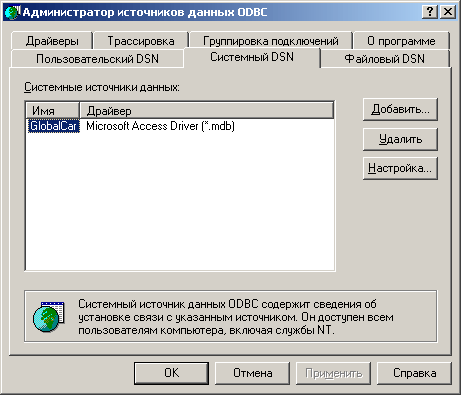
Рис. 17.2. Диалоговое окно Администратор источников данных ODBC (вкладка Системный DSN)
Чтобы добавить новый источник данных, нажмите кнопку Добавить. После этого на экране появится диалоговое окно Создание нового источника данных, показанное на рис. 17.3.
В списке, занимающем все это окно, выберите драйвер, соответствующий формату вашей базы данных. (Драйвер – это небольшая программа, непосредственно работающая с базой данных. Для каждого формата баз данных существует свой драйвер ODBC, в то время как остальные компоненты ODBC едины для всех форматов.) В нашем случае – это пункт Microsoft Access Driver (*.mdb). Выбрав его, нажмите кнопку Готово.
